solidworks绘制一扇简易的门
1、打开solidworks软件,选择前视基准面,新建一个草图,使用矩形命令绘制一个如下图的草图,确定。

2、使用插入菜单里面的钣金工具,选择基体法兰,钣金厚度为1.5,确定。

3、选择钣金的一面,新建一个草图,使用直线命令绘制一个如下图的草图,确定。

4、单击钣金工具,选择斜接法兰,选择钣金的四条边线,确定。

5、选择钣金的一面,新建一个草图,使用圆命令绘制一个如下图的草图,确定。
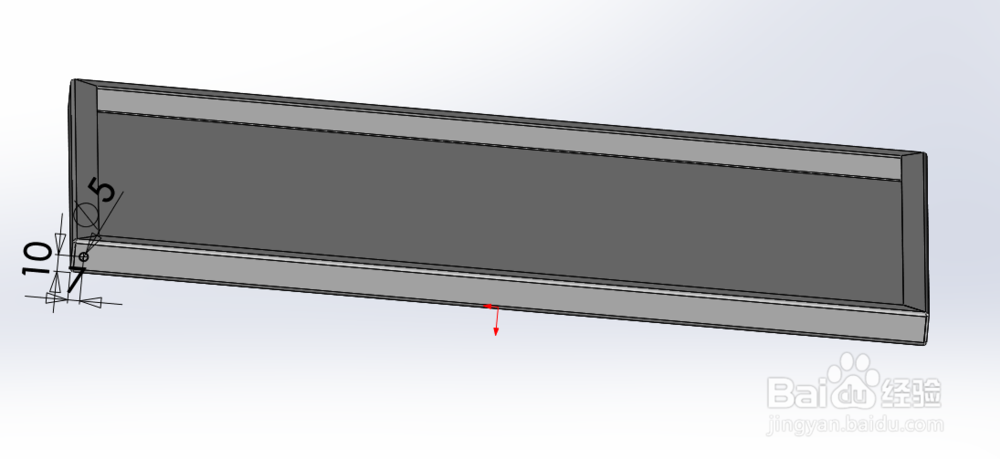
6、使用特征里面的拉伸切除工具,进行切除,深度为完全贯穿,确定。
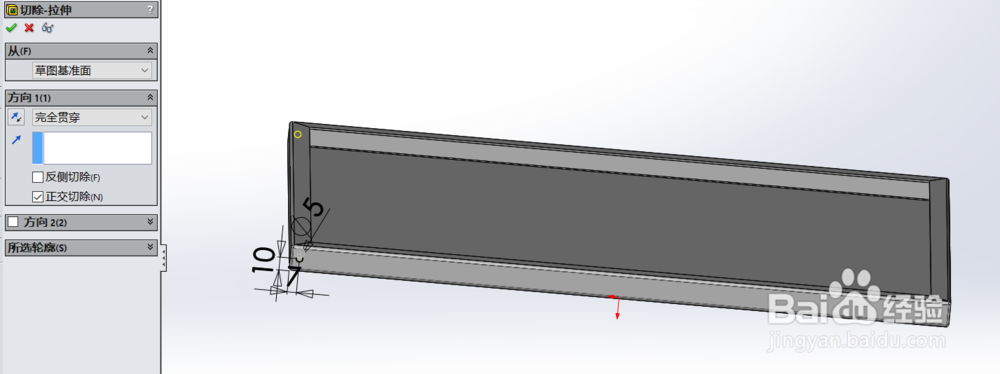
7、选择钣金的一面,新建一个草图,使用圆命令绘制一个如下图的草图,确定。

8、使用特征里面的拉伸凸台工具,进行2个方向拉伸,设置如下拉伸深度,确定。

9、选择上视基准面,单击特征镜像,选择镜像特征为拉伸凸台,确定。

10、选择钣金的一面,新建一个草图,使用槽口命令绘制一个如下图的草图,确定。
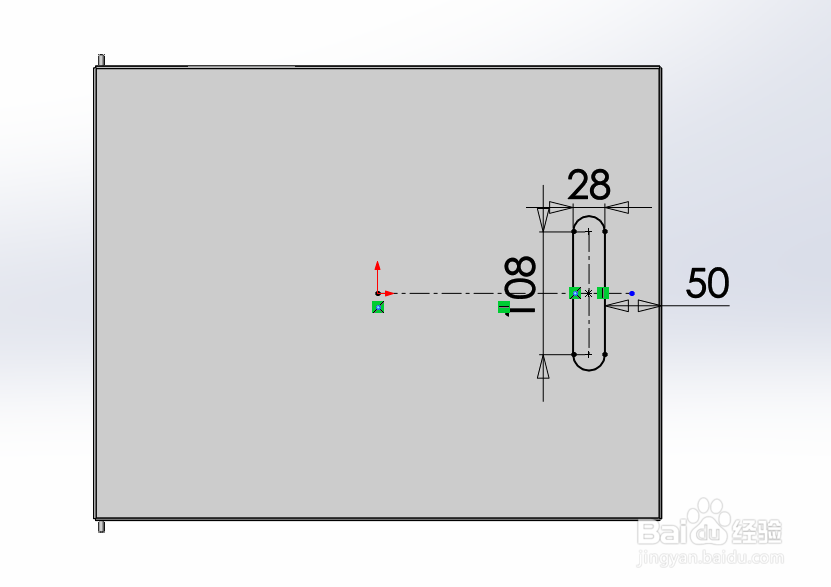
11、使用特征里面的拉伸切除工具,进行切除,深度为完全贯穿,确定。

12、最终效果如下图所示,图中的槽口用来安装门锁用的。

13、如果有帮到你,请投我一票,希望它能帮助更多的人,谢谢!
声明:本网站引用、摘录或转载内容仅供网站访问者交流或参考,不代表本站立场,如存在版权或非法内容,请联系站长删除,联系邮箱:site.kefu@qq.com。
阅读量:34
阅读量:184
阅读量:94
阅读量:98
阅读量:107